Suunto 7 คู่มือการใช้งาน
ตัวเลือกการออกกำลังกาย
โทนเสียงและการสั่นระหว่างออกกำลังกาย
ความยาวของสระว่ายน้ำ
การประหยัดพลังงาน
โทนเสียงและการสั่นระหว่างออกกำลังกาย
แอป Suunto Wear ใช้เสียงและการสั่นในการแจ้งให้คุณทราบระหว่างการออกกำลังกาย เพื่อให้คุณติดตามความคืบหน้าได้โดยไม่ต้องดูหน้าจอตลอดเวลา เช่น คุณจะได้ยินเสียงและรู้สึกว่านาฬิกาสั่นเมื่อคุณได้รับการอัปเดตรอบอัตโนมัติ เพื่อให้แน่ใจว่าคุณจะไม่พลาดสถิติสำคัญ
จัดการโทนเสียง
กดปุ่มขวาบนเพื่อเปิดแอป Suunto Wear

ปัดเมนูขึ้นและไปที่ ตัวเลือกการออกกำลังกาย
 » โทนเสียงและการสั่น
» โทนเสียงและการสั่นเปิดหรือปิด โทนเสียง
จัดการการสั่น
กดปุ่มขวาบนเพื่อเปิดแอป Suunto Wear

ปัดเมนูขึ้นและไปที่ ตัวเลือกการออกกำลังกาย
 » โทนเสียงและการสั่น
» โทนเสียงและการสั่นเปิดหรือปิด การสั่น
ความยาวของสระว่ายน้ำ
นาฬิกาของคุณจะใช้ความยาวของสระว่ายน้ำเพื่อกำหนดช่วงเวลาในการว่ายน้ำและเพื่อวัดความเร็วและระยะทางในการว่ายน้ำของคุณ คุณสามารถตั้งค่าความยาวสระว่ายน้ำได้อย่างง่ายดายในตัวเลือกการออกกำลังกายก่อนเริ่มว่ายน้ำ
กำหนดค่าความยาวของสระว่ายน้ำ
- กดปุ่มขวาบนเพื่อเปิดแอป Suunto Wear

- แตะกิจกรรมที่ด้านล่างปุ่มเริ่มต้น
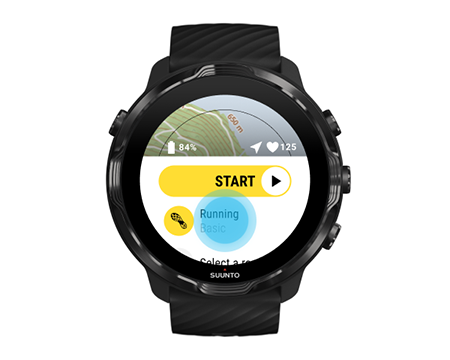
- เลือกโหมดกีฬา การว่ายน้ำในสระ
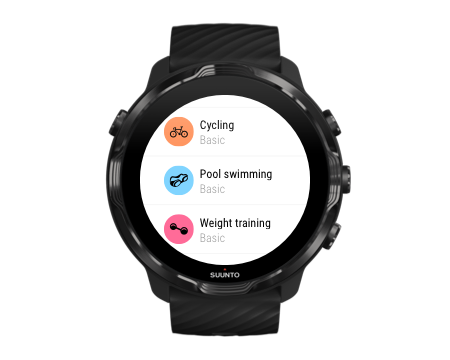
- ปัดเมนูขึ้นและไปที่ ตัวเลือกการออกกำลังกาย » ความยาวสระ
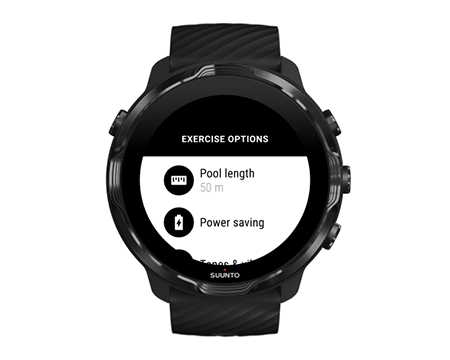
- กำหนดค่าความยาวของสระว่ายน้ำที่ถูกต้อง
- กลับไปที่มุมมองเริ่มต้น และเริ่มออกกำลังกาย
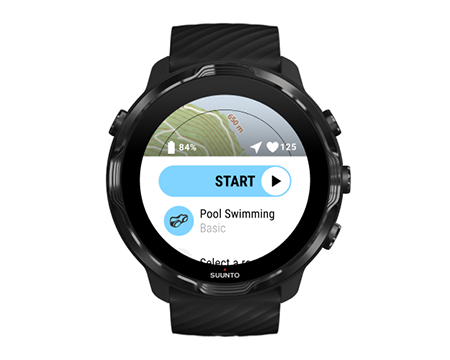
การประหยัดพลังงาน
เปลี่ยนความแม่นยำของตำแหน่ง
เปลี่ยนการตั้งค่าการแสดงผล
เปลี่ยนความแม่นยำของตำแหน่ง
เมื่อคุณบันทึกการออกกำลังกาย Suunto 7 จะอัปเดตข้อมูลตำแหน่งของคุณทุก 1 วินาที เพื่อประหยัดพลังงานแบตเตอรี่ คุณสามารถเปลี่ยนความแม่นยำของ GPS ก่อนหรือระหว่างออกกำลังกายได้
ความแม่นยำของตำแหน่ง มีตัวเลือกดังนี้:
- ดีที่สุด: ~ 1 วินาทีช่วงเวลา GPS คงที่ ใช้พลังงานสูงสุด
- ดี: ~ 10 วินาทีช่วงเวลา GPS คงที่ ใช้พลังงานปานกลาง
ถ้าคุณเลือก ดี ความแม่นยำของตำแหน่ง แบตเตอรี่จะใช้งานได้นานขึ้นในระหว่างการออกกำลังกายกลางแจ้ง สำหรับโหมดกีฬาบางโหมด เช่น วิ่งหรือปั่นจักรยาน จะมีการใช้ FusedTrack™ เพื่อปรับปรุงคุณภาพการติดตาม FusedTrack™ จะใช้เซ็นเซอร์จับความเคลื่อนไหวเพื่อบันทึกการเคลื่อนไหวของคุณระหว่างการอ่าน GPS ที่ต่างกัน ซึ่งจะช่วยให้คุณติดตามการออกกำลังกายได้ดีขึ้น
วิธีเปลี่ยน ความแม่นยำของตำแหน่ง ก่อนออกกำลังกาย:
- เลือกโหมดกีฬาสำหรับกิจกรรมกลางแจ้งด้วย GPS เช่น การวิ่ง การขี่จักรยาน หรือการเดิน
- เลื่อนลงแล้วเลือก การประหยัดพลังงาน » ความแม่นยำของตำแหน่ง
- เปลี่ยน ความแม่นยำของตำแหน่ง เป็น ดี.
วิธีเปลี่ยน ความแม่นยำของตำแหน่ง ระหว่างการออกกำลังกาย:
- กดปุ่มด้านล่างค้างไว้หรือปัดขึ้นจากด้านล่างของหน้าจอเพื่อเปิดเมนู
- เลื่อนลงแล้วเลือก การประหยัดพลังงาน » ความแม่นยำของตำแหน่ง
- เปลี่ยน ความแม่นยำของตำแหน่ง เป็น ดี.
การตั้งค่าการประหยัดพลังงานที่คุณเลือกจะบันทึกไว้ในโหมดกีฬา การเลือกโหมดกีฬาเดียวกัน (เช่น การวิ่ง) เป็นครั้งที่สองจะใช้การกำหนดค่าการประหยัดพลังงานที่ใช้ก่อนหน้านี้โดยอัตโนมัติ (ความแม่นยำของตำแหน่ง, การตั้งค่าการแสดงผล ฯลฯ)
เปลี่ยนการตั้งค่าการแสดงผล
จากค่าเริ่มต้น การตั้งค่า จอแสดงผล ระหว่างออกกำลังกายจะตั้งไว้ที่ปิดเพื่อยืดอายุการใช้งานแบตเตอรี่
เปิดแผนที่ตลอดเวลา
จัดการเปิดแผนที่ไว้ตลอดเวลาก่อนออกกำลังกาย
เปิดแผนที่ตลอดเวลา
หากคุณออกกำลังกายที่ต้องดูแผนที่ตลอดเวลา คุณสามารถเลือกที่จะเปิดแผนที่ไว้ระหว่างการออกกำลังกาย
ข้อควรจำ
การเปิดหน้าจอค้างไว้ตลอดการออกกำลังกายจะเป็นการลดอายุการใช้งานแบตเตอรี่ลงอย่างมาก
เนื่องจากการค้างภาพหรือการเบิร์นอินของหน้าจอเป็นพฤติกรรมปกติของจอแสดงผล OLED การเปิดหน้าจอของคุณค้างไว้เป็นเวลานานจะส่งผลต่ออายุการใช้งานของจอแสดงผลของคุณ
เปิดใช้งานแผนที่ไว้ตลอดเวลาก่อนออกกำลังกาย
เปิดใช้งาน เปิดแผนที่ตลอดเวลา เพื่อดูแผนที่ตลอดเวลาโดยไม่ต้องหมุนข้อมือหรือกดปุ่มเปิด/ปิด:
- เลือกโหมดกีฬา ที่คุณต้องการใช้
- เลื่อนลงแล้วเลือก การประหยัดพลังงาน » จอแสดงผล » เปิดแผนที่ตลอดเวลา
- เปิดใช้งาน เปิดแผนที่ตลอดเวลา
การเปิดใช้งานแผนที่ไว้ตลอดเวลาจะเพิ่มการใช้พลังงานแบตเตอรี่
การตั้งค่า การประหยัดพลังงาน ที่คุณเลือกจะบันทึกไว้ในโหมดกีฬา การเลือกโหมดกีฬาเดียวกัน (เช่น การวิ่ง) เป็นครั้งที่สองจะใช้การกำหนดค่า การประหยัดพลังงาน ที่ใช้ก่อนหน้านี้โดยอัตโนมัติ (เปิดแผนที่ตลอดเวลา, ความแม่นยำของตำแหน่ง ฯลฯ)
จัดการเปิดแผนที่ไว้ตลอดเวลาก่อนออกกำลังกาย
- กดปุ่มด้านล่างค้างไว้หรือปัดขึ้นจากด้านล่างของหน้าจอเพื่อเปิดเมนู
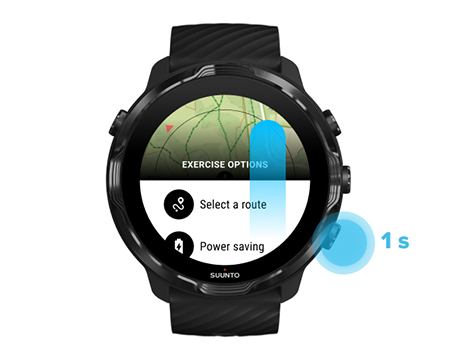
- เลือก การประหยัดพลังงาน » จอแสดงผล » เปิดแผนที่ตลอดเวลา
- เปิดใช้งาน เปิดแผนที่ตลอดเวลา.
- หากต้องการออกจากเมนู ให้กดปุ่มขวาบนหรือปัดลง